Ci siamo, il tuo computer/tablet o smartphone ha iniziato a fare le bizze e non sai come fare, senza pudore ti mostra quel noioso messaggio che dice impossibile ottenere indirizzo ip o indirizzo ip non disponibile, hai provato a collegarti su internet con la scheda di rete o il wifi e non riesci a navigare a causa di quel fastidioso messaggio.
Come dici? Vuoi risolvere il problema? Non preoccuparti, sono qua per mostrarti cosa fare per risolvere il tuo problema per ottenere o acquisire l’indirizzo ip, andremo a vedere un paio di impostazioni/configurazioni.
Il problema può presentarsi su pc, tablet o smartphone con Android/Ios indiscriminatamente!
Andiamo a vedere quali sono i motivi per cui un dispositivo non trova indirizzo ip e quindi non riesce a connettersi a internet, vedremo come risolvere una volta per tutte il problema.
Prova un riavvio del dispositivo
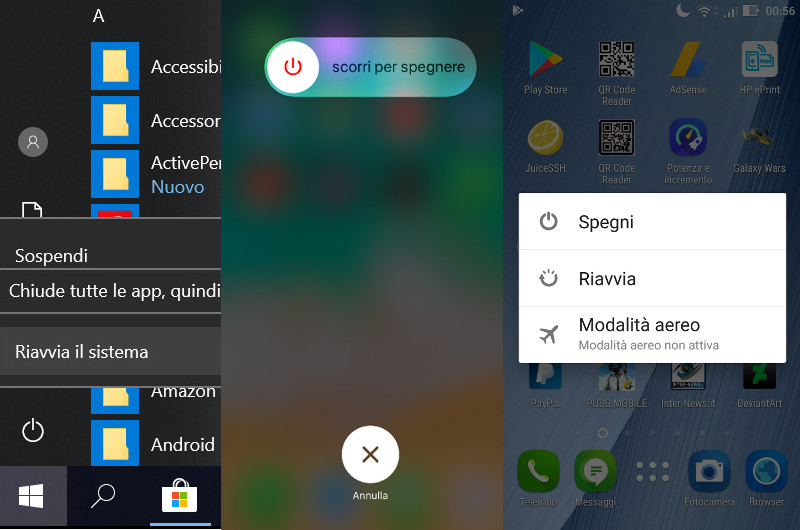
Come prima cosa dobbiamo provare a riavviare il dispositivo incriminato, quindi prova un riavvio del tuo computer o del tuo smartphone con Android o Ios, dopo il riavvio del dispositivo controlla se riesci a navigare, in caso di navigazione avrai risolto il problema del messaggio impossibile ottenere indirizzo ip.
Su Windows 10 riavviare il computer o il tablet è davvero semplicissimo, basterà andare sullo start in basso a sinistra, da li vedrai il primo bottone che è il classico simbolo di spegnimento o riavvio di ogni dispositivo, una volta aperto il menù clicca direttamente su riavvia il sistema, non preoccuparti, prendi un bel respiro e aspetta.
Su Android(samsung, huawei, wiko etc…) è ancor più semplice, dovrai tenere premuto il pulsante di accensione finchè non ti verrà una schermata che ti mostrerà diverse opzioni, ovviamente dovrai premere riavvia e attendi per qualche minuto, dopo di che apri un browser, inserisci un qualsiasi indirizzo internet come ad esempio google e prova la navigazione.
Su Ios la procedura è simile a quella di Android, basterà tenere premuto il tasto laterale, spegnere e riaccendere il dispositivo per provare nuovamente la navigazione su internet.
Controlla il router o l’access point
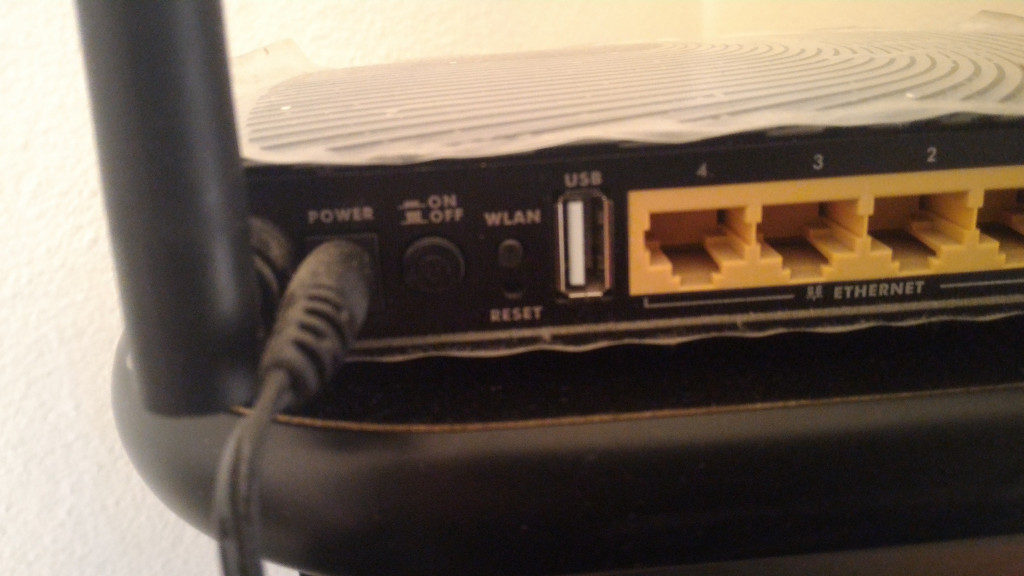
Come sempre il router è il nodo centrale di internet, quella cosa che ti consente di connetterti su internet dalla rete ethernet o con il wifi, la prima operazione che dovrai fare sarà il riavvio del router, per farlo dovrai semplicemente premere il pulsante di accensione per spegnere/riaccendere il dispositivo, è così per la maggior parte dei dispositivi come tp-link, zyxel, cisco etc……. certamente se possiedi uno switch o un access point dovrai provare a riavviare anche quello, dovrai riavviare qualsiasi altro dispositivo che svolga un ruolo di smistamento dei pacchetti ip all’interno della rete.
Dopo che hai riavviato il router prova nuovamente a navigare su internet, ti chiedo di avere pazienza, dovrai eseguire il test usando il cavo ethernet e la connessione wifi, controlla se in ambedue i casi internet funziona.
Come altra soluzione puoi andare a verificare le impostazioni dhcp del tuo router, le impostazioni possono cambiare in base al modello di router che avete, come ad esempio fastweb, vodafone station, d-link, tim etc….. solitamente basta inserire l’indirizzo ip del router all’interno di un browser web per riuscire a entrare nella schermata delle impostazioni/configurazioni della rete.
Se ancora non continui a non navigare su internet e vedi il messaggio impossibile ottenere indirizzo ip, continua a leggere, ti spiego un altro metodo.
Verifica conflitti IP
Devi sapere che moltissimi dispositivi possono collegarsi all’interno della tua stessa rete, se per qualche motivo un dispositivo ha un indirizzo ip statico, può duplicare l’ip e quindi può creare un conflitto ipv4(detto in gergo tecnico), se l’indirizzo ip è uguale a un altro nella rete.
A questo punto lascia acceso un solo dispositivo all’interno della tua rete e prova la navigazione, se vedi che in questo modo risolvi, significa che un dispositivo all’interno della rete come un pc, stampante, tablet, smartphone sta creando un problema al tuo router.
Non arrenderti, devi identificare quel dispositivo che ha un indirizzo ip che crea un conflitto. Non ti ho detto che dovrai verificare quali sono gli indirizzi ip che vengono rilasciati dal router e dovrai controllare che il servizio dhcp(per il rilascio degli ip) sia attivo.
Prova la risoluzione dei problemi
In questo caso la procedura si attua solo nel caso in cui hai Windows 10, la procedura serve per i problemi di indirizzo ip, con risoluzione dei problemi verrà verificata la configurazione dns, gateway, dhcp o problemi relativi ai servizi di rete.
Come prima cosa dovrai andare in basso a destra sopra l’icona del wifi, successivamente dovrai cliccare con il destro del mouse per aprire un menù a tendina dove saranno visualizzate due voci, da li dovrai cliccare risoluzione dei problemi.
Dopo aver cliccato risoluzione dei problemi, verrà avviata la procedura automatica di Windows necessaria alla verifica dei problemi relativi alla rete e alle impostazioni di rete del proprio computer.